Удаление приложений Windows
Удаление ранее установленных приложений Windowsпроизводится средствами того же диалогового окна Установка и удаление программ. Открыв его, следует щелкнуть на значке Изменение или удаление программ в левой части окна. Далее надо выбрать удаляемый объект. В зависимости от типа программы вы увидите две отдельные кнопки Изменить и Удалить или общую кнопку Заменить/Удалить. Щелчок на соответствующей кнопке запускает автоматическое средство удаления рограммы, Удаление редко бывает полным. Скорее всего, какие-то компоненты останутся. Чаще всего остаются некоторые папки (как правило, пустые). Компоненты, не удаленные автоматически, следует удалить вручную.
Оболочки операционных систем – это так называемые дополнительные приложения, которые устанавливались поверх ОС и обеспечивали ее наилучшее использование. С появление графического интерфейса нужда в оболочках отпала, так как оболочка, можно сказать, интегрировалась в операционные системы.
Одно время, когда была распространена операционная система MS DOS, для ее простого использования применялись такие оболочки как: Norton Commander, Volkov Commander и тому подобные. Сегодня подобные утилиты являются простыми файловыми менеджерами. Поскольку операционные системы и оболочки уже являются, по сути, единой структурой, то и необходимость в специальных оболочках отпала. Хотя некоторые пользователи выражают мнение, что и по сегодня ОС и оболочка ОС это различные понятия.
Операционная оболочка (operation shell) – комплекс программ, ориентированных на определенную операционную систему и предназначенный для облегчения диалога между пользователем и компьютером при выполнении определенных видов деятель-ности на компьютере. Операционные оболочки дополняют и расширяют пользовательский интерфейс С за счет наглядного представления объектов(файлов, каталогов, дисков), использо-вания систем меню и горячих клавиш. Операционные оболочки предоставляют следующие услуги: работа с дисками(просмотр дерева каталогов, получение информации о состоя-нии диска, форматирование дисков); · работа с файлами и каталогами(создание, просмотр содержимого, копирование,перенос, переименование, удаление, изменение атрибутов файлов и каталогов; ре-дактирование текстовых файлов; создание архивов); дополнительные возможности(подключение к сети, создание пользовательских меню, подключение внешних редакторов и др.). В соответствии со способом представления объектов оболочки можно разделить на два класса: графические, где используются визуальные средства представления(иконки, пиктограммы) и технология манипулирования объектами путем«перетаскивания»; неграфические( текстовые), где объекты представлены именами и обрабаты-ваются посредством команд, систем меню и горячих клавиш. Это разделение не является жестким, поскольку в большей или меньшей степени средства одного класса присутствуют и в другом.
14. Классификация систем подготовки текста. Общая характеристика текстовых процессоров. Приемы работы с текстом в процессоре MS Word (создание, сохранение, печать документа, редактирование, рецензирование, форматирование текста). Средства автоматизации разработки документов (стили, шаблоны, темы).
Существующие в настоящее время системы подготовки текстовых документов значительно отличаются друг от друга возможностями ввода и редактирования текста, его форматирования и вывода на печать; по степени сложности освоения пользователем; по объему функциональных возможностей и по назначению для применения. По всем этим характеристикам их можно классифицировать на три большие категории:
текстовые редакторы, текстовые процессоры, настольные издательские системы.
Редактор текстов (text editor) – это программа, обеспечивающая ввод, изменение и сохранение любого символьного текста, предназначенного для подготовки текстов программ на языках программирования высокого уровня, поскольку они не требуют форматирования (т.е. автоматического преобразования расположения элементов текста, изменения шрифта и т.п.).
Все редакторы текста, различаясь способами управления и набором сервисных возможностей, позволяют: набирать текст с отображением на экране дисплея, используя до 200 символов; исправлять ошибочные символы в режиме замены; вставлять и удалять группы символов (слова) в пределах строки, не переводя не изменившуюся часть строки, а сдвигая ее влево/вправо целиком в режиме вставки; удалять одну или несколько строк, копировать их или перемещать в другое место текста; раздвигать строки существующего текста, чтобы вставить туда новый фрагмент; вставлять группы строк из других текстов; обнаруживать все вхождения определенной группы символов (контекста); заменять один контекст другим, возможно, разной длины; сохранять набранный текст для последующих корректировок; печатать текст на принтерах разных типов стандартными программами печати одним шрифтом в пределах документа.
Из множества имеющихся текстовых редакторов можно выделить следующие: Norton Editor; SideKick; Brief; многофункциональный многооконный редактор Multi-Edit. К этой же категории относятся редакторы Турбо-систем. Разнообразные Турбо-системы представляют собой удобные интегрированные инструментальные средства для создания, компиляции, отладки и выполнения программ на таких популярных языках программирования, как Бейсик, Паскаль, Си, Пролог, Ассемблер. Обязательной составляющей Турбо-систем является редактор, обладающий широкими возможностями по созданию и обновлению программных текстов. Команды редакторов Турбо-систем основаны на командах популярной программы WordStarи в высшей степени стандартизированы.
Текстовый процессор (word processor) — система подготовки текстов, которая во внутреннем представлении снабжает текст специальными кодами — разметкой и предназначена для подготовки текстов с последующей печатью на бумаге. Такие программы ориентированы на работу с текстами, имеющими структуру документа, т.е. состоящими из абзацев, страниц и разделов.
В текстовых процессорах есть специальные функции для облегчения ввода текста и представления его в напечатанном виде, среди которых можно выделить следующие: ввод текста под контролем функций форматирования, обеспечивающих немедленное изменение вида страницы текста на экране и расположение слов на ней, что дает приближенное представление о действительном расположении текста на бумаге после печати; предварительное описание структуры будущего документа, в котором задаются такие параметры, как величина абзацных отступов, тип и размер шрифта для различных элементов текста, расположение заголовков, междустрочные расстояния, число колонок текста, расположение и способ нумерации сносок и т.п.; автоматическая проверка орфографии и получение подсказки при выборе синонимов; ввод и редактирование таблиц и формул с отображением их на экране в том виде, в каком они будут напечатаны; объединение документов в процессе подготовки текста к печати; автоматическое составление оглавления и алфавитного справочника.
Практически все текстовые процессоры имеют уникальную структуру данных для представления текста, что объясняется необходимостью включения в текст дополнительной информации, описывающей структуру документа, шрифты и т.п., поскольку каждое слово или даже символ могут иметь свои особые характеристики.
Существующие в настоящее время текстовые процессоры значительно отличаются друг от друга характеристиками, возможностями по вводу и редактированию текста, его форматированию и выводу на печать, а также по степени сложности освоения пользователем. Достаточно условно эти инструментальные средства могут быть разделены на три большие группы:
текстовые процессоры начального уровня,
мощные профессиональные текстовые процессоры;
специализированные текстовые процессоры.
К первой группеможно отнести продукты класса WordPad из штатной поставки Windows. Наиболее известны C-WordPad, WordMagic, YeahWrite, Crypt Edit, TextViewer и отечественная система «Байкал». Текстовые процессоры этой группы очень просты в использовании, работают быстрее, требуют небольшую оперативную память и стоят недорого. Однако в настоящее время эти программы крайне редко используются для подготовки и обработки текстовых документов, так как имеют небольшие возможности по обработке текстов. Прежде всего, в них обычно отсутствует двухстороннее выравнивание абзацев, как того требуют российские стандарты подготовки документов; нельзя расставлять переносы, что ухудшает внешний вид печатного документа.
Текстовый процессор MS Works занимает промежуточное положение между процессорами начального уровня и мощными профессиональными системами подготовки текстов. Процессор MS Works содержит большое количество файловых конвертеров, шаблонов, программ-мастеров; имеется система проверки русской орфографии и грамматики; возможность вставки сносок, колонтитулов, многоколоночной верстки, обтекания кадров, двухстороннего выравнивания абзацев; модуль автоматической расстановки переносов; собственный формат документов очень компактный. К недостаткам MS Works можно отнести: ориентированность на американские стандарты; невозможность применения многоколоночной верстки для определенной части документа; сложность настройки интерфейса. Поэтому текстовый процессор MS Works очень хорошо подходит для создания относительно небольших и несложных документов: записок, писем, рефератов, газетных и журнальных статей.
Ко второй группеможно отнести мощные профессиональные текстовые процессоры, позволяющие подготовить и напечатать сложные и большие по объему документы, включая книги. К ним относятся MS Word, Corel WordPerfect, Lotus WordPro, StarWriter и отечественный текстовый процессор Лексикон.
Самой популярной программой этой группы является Microsoft Word - приложение Windows, предназначенное для создания, просмотра, модификации и печати текстовых документов. MS Word - одна из самых совершенных программ в классе текстовых процессоров, которая позволяет быстро и с высоким качеством подготовить любой документ – от простой записки до оригинал-макета сложного издания. MS Word дает возможность выполнять все без исключения традиционные операции над текстом, предусмотренные в современной компьютерной технологии:
набор и модификация неформатированной алфавитно-цифровой информации; форматирование символов с применением множества шрифтов TrueType разнообразных стилей и размеров; форматирование страниц (включая колонтитулы и сноски); форматирование документа в целом (автоматическое создание оглавления и разнообразных указателей);
проверка правописания, подбор синонимов и автоматический перенос слов.
Кроме того, в процессоре MS Word реализованы возможности технологии связывания и встраивания объектов, которые позволяет включать в документ текстовые фрагменты, таблицы, иллюстрации, подготовленные в других приложениях Windows. В программе собрана уникальная коллекция таких оригинальных решений как: система готовых шаблонов и стилей оформления; изящные приемы создания и модификации таблиц; функции автотекста и автокоррекции; форматная кисть; пользовательские панели инструментов; макроязык; оформление абзацев, таблиц, рисунков с помощью линий, рамок, узоров и других элементов графической природы.
Основной недостаток MS Word - низкая производительность при наборе чернового текста, так это слишком универсальная программа и высокая трудоемкость при вводе сложных математических выражений, химических формул.
К третьей группеможно отнести специализированные продукты: всевозможные средства разработки Web, процессоры с функцией исправления текста после принудительных перекодировок, процессоры с возможностью ввода текста на восточных языках, специализированные программы для набора математических, физических и химических формул и др.
Рассмотрим наиболее распространенные форматы текстовых файлов. Только текст (TextOnly) (TXT). Наиболее универсальный формат. Сохраняет текст без форматирования, в текст вставляются только управляющие символы конца абзаца. Применяют этот формат для хранения документов, которые должны быть прочитаны в приложениях, работающих в различных операционных системах. Текствформате RTF (Rich Text Format) (RTF). Универсальный формат, который сохраняет все форматирование. Преобразует управляющие коды в команды, которые могут быть прочитаны и интерпретированы многими приложениями, в результате информационный объем файла существенно возрастает. Документ Word (DOC). Оригинальный формат используемой в настоящее время версии Word. Полностью сохраняет форматирование. Использует 16-битную кодировку символов Unicode. Документ Word 2.0, Word 6.0 (DOC). Оригинальные форматы предыдущих версий редактора Word. HTML-документ (HTML). Формат хранения Web-страниц. Выбор требуемого формата текстового документа или его преобразование производится в процессе сохранения файла К базовым приемам работы с текстами в текстовом процессоре Microsoft Word относятся следующие:
создание документа;
ввод текста;
редактирование текста;
рецензирование текста;
форматирование текста;
сохранение документа;
печать документа.
Под рецензированием можно понимать два процесса: редактирование текста с регистрацией изменений и комментирование текста. Основным средством рецензирования является панель Рецензирование (Вид > Панели управления > Рецензирование).
Работа со стилями
Абзац — элементарный элемент оформления любого документа. Стиль оформления — это именованная совокупность настроек параметров шрифта, абзаца, языка и некоторых элементов оформления абзацев (линий и рамок). Благодаря использованию стилей обеспечивается простота форматирования абзацев и заголовков текста, а также единство их оформления в рамках всего документа.
Шаблоны
По своей сути, шаблоны — это тоже документы, а точнее говоря, заготовки будущих документов. От обычных документов шаблоны отличаются тем, что в них приняты специальные меры, исключающие возможность их повреждения
Тема представляет собой совокупность следующих элементов оформления: фоновый узор;
стили оформления основного текста и заголовков;
стиль оформления маркированных списков;
стиль графических элементов оформления (линий).
15. Назначение и сферы применения табличных процессоров. Обработка данных средствами табличного процессора MS Excel. Структура электронной таблицы (ячейка, столбец, строка, диапазон, лист, книга). Типы используемых данных.
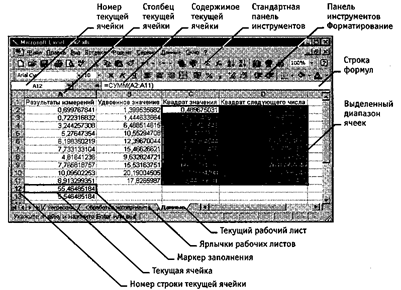 Программа Microsoft Excel предназначена для работы с таблицами данных, преимущественно числовых. При формировании таблицы выполняют ввод,редактирование и форматирование текстовых и числовых данных, а также формул. Наличие средств автоматизации облегчает эти операции. Созданная таблица может быть выведена на печать.
Программа Microsoft Excel предназначена для работы с таблицами данных, преимущественно числовых. При формировании таблицы выполняют ввод,редактирование и форматирование текстовых и числовых данных, а также формул. Наличие средств автоматизации облегчает эти операции. Созданная таблица может быть выведена на печать.
Документ Excel называется рабочей книгой. Рабочая книга представляет собой набор рабочих листов, каждый из которых имеет табличную структуру и может содержать одну или несколько таблиц. В окне документа в программе Excel отображается только текущий рабочий лист, с которым и ведется работа. Каждый рабочий лист имеет название, которое отображается на. ярлычке листа, отображаемом в его нижней части. С помощью ярлычков можно переключаться к другим рабочим листам, входящим в ту же самую рабочую книгу. Чтобы переименовать рабочий лист, надо дважды щелкнуть на его ярлычке.
Рабочий лист состоит из строк и столбцов. Столбцы озаглавлены прописными латинскими буквами и, далее, двухбуквенными комбинациями. Всего рабочий лист может содержать до 256 столбцов, пронумерованных от А до IV. Строки последовательно нумеруются цифрами, от 1 до 65 536 (максимально допустимый номер строки).
Ячейки и их адресация. На пересечении столбцов и строк образуются ячейки таблицы. Они являются минимальными элементами для хранения данных. Обозначение отдельной ячейки сочетает в себе номера столбца и строки (в этом порядке), на пересечении которых она расположена, например: А1 или DE234. Обозначение ячейки (ее номер) выполняет функции ее адреса. Адреса ячеек используются при записи формул, определяющих взаимосвязь между значениями, расположенными в разных ячейках.
Одна из ячеек всегда является активной и выделяется рамкой активной ячейки. Эта рамка в программе Excel играет роль курсора. Операции ввода и редактирования всегда производятся в активной ячейке. Переместить рамку активной ячейки можно с помощью курсорных клавиш или указателя мыши.
Диапазон ячеек. На данные, расположенные в соседних ячейках, можно ссылаться в формулах, как на единое целое. Такую группу ячеек называют диапазоном. Наиболее часто используют прямоугольные диапазоны, образующиеся на пересечении группы последовательно идущих строк и группы последовательно идущих столбцов. Диапазон ячеек обозначают, указывая через двоеточие номера ячеек, расположенных в противоположных углах прямоугольника, например: А1; С15.
Если требуется выделить прямоугольный диапазон ячеек, это можно сделать протягиванием указателя от одной угловой ячейки до противоположной по диагонали. Рамка текущей ячейки при этом расширяется, охватывая весь выбранный диапазон. Чтобы выбрать столбец или строку целиком, следует щелкнуть на заголовке столбца (строки). Протягиванием указателя по заголовкам можно выбрать несколько идущих подряд столбцов или строк.
Отдельная ячейка может содержать данные, относящиеся к одному из трех типов; текст, число или формула, — а также оставаться пустой. Программа Excel при сохранении рабочей книги записывает в файл только прямоугольную область рабочих листов, примыкающую к левому верхнему углу (ячейка А1) и содержащую все заполненные ячейки.
Тип данных, размещаемых в ячейке, определяется автоматически при вводе. Если эти данные можно интерпретировать как число, программа Excel так и делает. В противном случае данные рассматриваются как текст. Ввод формулы всегда начинается с символа «=» (знака равенства).
Ввод данных осуществляют непосредственно в текущую ячейку или в строку формул, располагающуюся в верхней части окна программы непосредственно под панелями инструментов (см. рис. 12.2). Место ввода отмечается текстовым курсором. Если щелкнуть на строке формул или дважды на текущей ячейке, старое содержимое ячейки не удаляется и появляется возможность его редактирования. Вводимые данные в любом случае отображаются как в ячейке, так и в строке формул.
Чтобы завершить ввод, сохранив введенные данные, используют клавишу ENTER. Чтобы отменить внесенные изменения и восстановить прежнее значение ячейки, используют кнопку клавишу ESC. Для очистки текущей ячейки или выделенного диапазона проще всего использовать клавишу DELETE. Текстовые данные по умолчанию выравниваются по левому краю ячейки, а числа — по правому. Чтобы изменить формат отображения данных в текущей ячейке или выбранном диапазоне, используют команду Формат > Ячейки. Вкладки этого диалогового окна позволяют выбирать формат записи данных (количество знаков после запятой, указание денежной единицы, способ записи даты и прочее), задавать направление текста и метод его выравнивания, определять шрифт и начертание символов, управлять отображением и видом рамок, задавать фоновый цвет.
В каждую ячейку пользователь может ввести данные одного из следующих возможных видов: символьные, числовые, формулы и функции, а также даты.
Символьные (текстовые) данные имеют описательный характер. Они могут включать в себя алфавитные, числовые и специальные символы. В качестве их первого символа часто используется апостроф, а иногда – кавычки или пробел.
Числовые данные не могут содержать алфавитных и специальных символов, поскольку с ними производятся математические операции. Единственными исключениями являются десятичная точка (запятая) и знак числа, стоящий перед ним.
Формулы. Видимое на экране содержимое ячейки, возможно, – результат вычислений, произведенных по имеющейся, но не видимой в ней формуле. Формула может включать ряд арифметических, логических и прочих действий, производимых с данными из других ячеек.
Функции. Функция представляет собой программу с уникальным именем, для которой пользователь должен задать конкретные значения аргументов функции, стоящих в скобках после ее имени. Функцию (так же, как и число) можно считать частным случаем формулы. Различают статистические, логические, финансовые и другие функции.
Даты. Особым типом входных данных являются даты. Этот тип данных обеспечивает выполнение таких функций, как добавление к дате числа (пересчет даты вперед и назад) или вычисление разности двух дат (длительности периода). Даты имеют внутренний (например, дата может выражаться количеством дней от начала 1900 года или порядковым номером дня по Юлианскому календарю) и внешний формат. Внешний формат используется для ввода и отображения дат. Наиболее употребительны следующие типы внешних форматов дат:
– ДД–МММ–ГГ (04–Янв–95);
– МММ–ДД–ГГ (Янв–04–95);
– ДЦ–МММ (04–Янв);
– МММ–ГГ (Янв–95).
Логические данные используется в логических формулах и функциях. Данные этого типа отображаются в текущей ячейке следующим образом: если вводится любой отличное от нуля число (целое или дробное), то после нажатия клавиши <Enter> в этой ячейке будет выведено «Истина». Ноль отображается в соответствующей ячейке как «Ложь».
Формат с фиксированным количеством десятичных знаков обеспечивает представление чисел в ячейках с заданной точностью, определяемой установленным пользователем количеством десятичных знаков после запятой (десятичной точки). Например, если установлен режим форматирования, включающий два десятичных знака, то вводимое в ячейку число 12345 будет записано как 12345,00, а число 0.12345 – как .12.
Процентный формат обеспечивает представление введенных данных в форме процентов со знаком % (в соответствии с установленным количеством десятичных знаков). Например, если установлена точность в один десятичный знак, то при вводе 0.123 на экране появится 12.3%, а при вводе 123 – 12300.0%.
Денежный формат обеспечивает такое представление чисел, где каждые три разряда разделены запятой. При этом пользователем может быть установлена определенная точность представления (с округлением до целого числа или в два десятичных знака). Например, введенное число 12345 будет записано в ячейке как 12,345 (с округлением до целого числа) и 12,345–00 (с точностью до двух десятичных знаков).
Научный формат, используемый для представления очень больших или очень маленьких чисел, обеспечивает представление вводимых чисел в виде двух компонентов:
– мантиссы, имеющей один десятичный разряд слева от десятичной точки, и некоторого (определяемого точностью, заданной пользователем) количества десятичных знаков справа от нее; – порядка числа.
Пример 6. Введенное число 12345 будет записано в ячейке как 1.2345Е+04 (если установленная точность составляет 4 разряда) и как 1.23Е+04 (при точности в 2 разряда). Число .0000012 в научном формате будет иметь вид 1.2Е–06.
16. Организация вычислений в электронной таблице (формулы, ссылки на ячейки, жирование значений ячеек, автоматизация ввода, стандартные функции). Средства оформления таблиц. Графическое представление данных в Excel. Работа со списками (сортировка, фильтрация). Использование надстроек. Автоматизация работы пользователя в Excel.
Вычисления в таблицах производятся с помощью формул. Результат вычисления помещается в ячейку, в которой находится формула.
Формула начинается со знака плюс или левой круглой скобки и представляет собой совокупность математических операторов, чисел, ссылок и функций.
При вычислениях с помощью формул соблюдается принятый в математике порядок выполнения арифметических операций.
Формулы состоят из операторов и операндов/. В качестве операндов используются данные, а также ссылки отдельных ячеек или блоков ячеек. Операторы в формулах обозначают действия, производимые с операндами. В зависимости от используемых операторов различают арифметические (алгебраические) и логические формулы.
В арифметических формулах используются следующие операторы арифметических действий:
+ сложение,
– вычитание,
* умножение,
/ деление,
^ возведение в степень.
Арифметические формулы могут также содержать операторы сравнения: равно (=), не равно (< >), больше (>), меньше (<), не более (<=), не менее (>=). Результатом вычисления арифметической формулы является число.
Логические формулы могут содержать указанные операторы сравнения, а также специальные логические операторы: #NOT# – логическое отрицание «НЕ»,
#AND# – логическое «И»,
#OR# – логическое «ИЛИ».
Логические формулы определяют, выражение истинно или ложно. Истинным выражениям присваивается численная величина 1, а ложным – 0. Таким образом, вычисление логической формулы заканчивается получением оценки «Истинно» (1) или «Ложно» (0).
Под функцией понимают зависимость одной переменной (у) от одной (х) или нескольких переменных (х1, х2, ..., xn). Причем каждому набору значений переменных х1, х2, ..., xn будет соответствовать единственное значение определенного типа зависимой переменной y. Функции вводят в таблицу в составе формул либо отдельно. В электронных таблицах могут быть представлены следующие виды функций:
математические;
статистические;
текстовые;
логические;
финансовые;
функции даты и времени и др.
Статистические функции выполняют операции по вычислению параметров случайных величин или их распределений, представленных множеством чисел, например, стандартного отклонения, среднего значения, медианы и т. п.
Текстовые функции выполняют операции над текстовыми строками или последовательностью символов, вычисляя длину строки, преобразовывая заглавные буквы в строчные и т.п.
Логические функции используются для построения логических выражений, результат которых зависит от истинности проверяемого условия.
Финансовые функции используются в сложных финансовых расчетах, например определение нормы дисконта, размера ежемесячных выплат для погашения кредита, определение амортизационных отчислений и др.
Все функции имеют одинаковый формат записи и включают имя функции и находящийся в круглых скобках перечень аргументов, разделенных запятыми.
Пример:SUM(B5..E5)
Ссылки на ячейки. Формула может содержать ссылки, то есть адреса ячеек, содержимое которых используется в вычислениях. Это означает, что результат вычисления формулы зависит от числа, находящегося в другой ячейке. Ячейка, содержащая формулу, таким образом, является зависимой. Значение, отображаемое в ячейке с формулой, пересчитывается при изменении значения ячейки, на которую указывает ссылка.
Ссылку на ячейку можно задать разными способами. Во-первых, адрес ячейки можно ввести вручную. Другой способ состоит в щелчке на нужной ячейке или выборе диапазона, адрес которого требуется ввести. Ячейка или диапазон при этом выделяются пунктирной рамкой.
Все диалоговые окна программы Excel, которые требуют указания номеров или диапазонов ячеек, содержат кнопки, присоединенные к соответствующим полям. При щелчке на такой кнопке диалоговое окно сворачивается до минимально возможного размера, что облегчает выбор нужной ячейки (диапазона) с помощью щелчка или протягивания. Для редактирования формулы следует дважды щелкнуть на соответствующей ячейке. При этом ячейки (диапазоны), от которых зависит значение формулы, выделяются на рабочем листе цветными рамками, а сами ссылки отображаются в ячейке и в строке формул тем же цветом. Это облегчает редактирование и проверку правильности формул.
Абсолютные и относительные ссылки. По умолчанию, ссылки на ячейки в формулах рассматриваются как относительные. Это означает, что при копировании формулы адреса в ссылках автоматически изменяются в соответствии с относительным расположением исходной ячейки и создаваемой копии.
Использование стандартных функций
Стандартные функции используются в программе Excel только в формулах. Вызов функции состоит в указании в формуле имени функции, после которого в скобках указывается список параметров. Отдельные параметры разделяются в списке точкой с запятой. В качестве параметра может использоваться число, адрес ячейки или произвольное выражение, для вычисления которого также могут использоваться функции.
Палитра формул. Если начать ввод формулы щелчком на кнопке Изменить формулу в строке формул, под строкой формул появляется палитра формул, обладающая своствами диалогового окна (рис. 12.4). Она содержит значение, которое получится, если немедленно закончить ввод формулы. В левой части строки формул, где раньше располагался номер текущей ячейки, теперь появляется раскрывающийся список функций. Он содержит десять функций, которые использовались последними, а также пункт Другие функции.
Использование мастера функций. При выборе пункта Другие функции запускается Мастер функций, облегчающий выбор нужной функции. В списке Категория выбирается категория, к которой относится функция (если определить категорию затруднительно, используют пункт Полный алфавитный перечень), а в списке Функция — конкретная функция данной категории. После щелчка на кнопке ОК имя функции заносится в строку формул вместе со скобками, ограничивающими список параметров. Текстовый курсор устанавливается между этими скобками.
Автоматизация ввода
Так как таблицы часто содержат повторяющиеся или однотипные данные, программа Excel содержит средства автоматизации ввода. К числу предоставляемых средств относятся: автозавершение, автозаполнение числами и автозаполнение формулами.
Автозавершение. Его применяют при вводе в ячейки одного столбца рабочего листа текстовых строк, среди которых есть повторяющиеся. Автозаполнение числами. В правом нижнем углу рамки текущей ячейки имеется черный квадратик — маркер заполнения. При наведении на него указатель мыши (он обычно имеет вид толстого белого креста) приобретает форму тонкого черного крестика. Перетаскивание маркера заполнения рассматривается как операция «размножения» содержимого ячейки в горизонтальном или вертикальном направлении.
Автозаполнение формулами. Эта операция выполняется так же, как автозаполнение числами. Ее особенность заключается в необходимости копирования ссылок на другие ячейки. В ходе автозаполнения во внимание принимается характер ссылок в формуле: относительные ссылки изменяются в соответствии с относительным расположением копии и оригинала, абсолютные остаются без изменений.
Использование надстроек
Надстройки — это специальные средства, расширяющие возможности программы Excel. На практике, именно надстройки делают программу Excel удобной для использования в научно-технической работе. Подключить или отключить установленные надстройки можно с помощью команды Сервис > Надстройки (рис. 12.6). Вот основные надстройки, поставляемые вместе с программой Excel.
Пакет анализа. Обеспечивает дополнительные возможности анализа наборов данных. Выбор конкретного метода анализа осуществляется в диалоговом окне Анализ данных, которое открывается командой Сервис > Анализ данных.
Автосохранение. Эта надстройка обеспечивает режим автоматического сохранения рабочих книг через заданный интервал времени. Настройка режима автосохранения осуществляется с помощью команды Сервис > Автосохранение.
Мастер суммирования. Позволяет автоматизировать создание формул для суммирования данных в столбце таблицы. При этом ячейки могут включаться в сумму только при выполнении определенных условий. Запуск мастера осуществляется с помощью команды Сервис > Мастер » Частичная сумма.
Мастер подстановок. Автоматизирует создание формулы для поиска данных в таблице по названию столбца и строки. Мастер позволяет произвести однократный поиск или предоставляет возможность ручного задания параметров, используемых для поиска. Вызывается командой Сервис > Мастер > Поиск.
Мастер Web-страниц. Надстройка преобразует набор диапазонов рабочего листа, а также диаграммы в Web-документы, написанные на языке HTML. Мастер запускается с помощью команды Файл > Сохранить в формате HTML и позволяет как создать новую Web-страницу, так и внести данные с рабочего листа в уже существующий документ HTML.
Поиск решения. Эта надстройка используется для решения задач оптимизации. Ячейки, для которых подбираются оптимальные значения и задаются ограничения, выбираются в диалоговом окне Поиск решения, которое открывают при помощи команды Сервис > Поиск решения.
Мастер шаблонов для сбора данных. Данная надстройка предназначена для создания шаблонов, которые служат как формы для ввода записей в базу данных. Когда на основе шаблона создается рабочая книга, данные, введенные в нее, автоматически копируются в связанную с шаблоном базу данных. Запуск мастера производится командой Данные > Мастер шаблонов.
Мастер Web-форм. Надстройка предназначена для создания формы, размещаемой на Web-узле. Форма организуется таким образом, что данные, введенные посетителями, автоматически добавляются в базу данных, связанную с формой. Форму Excel для сбора данных надо создать на рабочем листе заранее. Настройка системы сбора данных организуется с использованием мастера, который запускают командой Сервис > Мастер > Форма Web.
Построение диаграмм и графиков
В программе Excel термин диаграмма используется для обозначения всех видов графического представления числовых данных. Построение графического изображения производится на основе ряда данных. Так называют группу ячеек с данными в пределах отдельной строки или столбца. На одной диаграмме можно отображать несколько рядов данных.
Диаграмма представляет собой вставной объект, внедренный на один из листов рабочей книги. Для построения диаграммы обычно используют Мастер диаграмм, запускаемый щелчком на кнопке Мастер диаграмм на стандартной панели инструментов.
